使用“RealSync”轻松从“Dropbox”同步到“文件服务器”
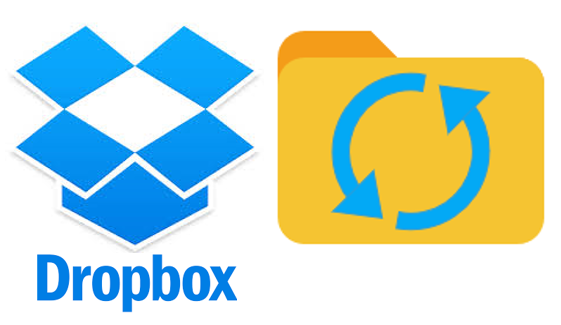
我是技术销售部门的大原。
在与客户交换大量数据时,
我总是使用 Dropbox 作为
不过用Dropbox创建的数据需要备份到内部文件服务器上,但
我觉得每次都手动复制到文件服务器上很麻烦,所以我就在寻找一种自动同步数据的方法,我找到了
RealSync,我发现了一个名为``的同步软件。
使用“RealSync”
自动将“Dropbox”数据同步到“文件服务器”的步骤
首先,下载RealSync
请从以下官方网站下载。
(顺便说一句,您也可以从
Vector下载后,将创建一个名为“rsync193”的文件夹。
另外,RealSync 下载后不使用注册表,因此
安装后请将其保存在任何方便的文件夹中。
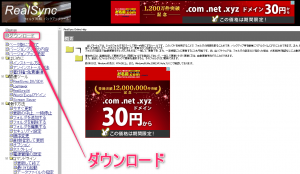
设置要同步的文件夹
您之前下载的 rsync193 文件夹中有一个名为“RealSync.exe”的文件,因此
请使用此文件来配置要同步的文件夹。
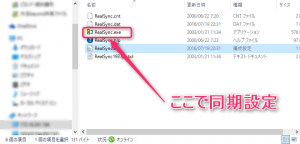
当您打开“RealSync.exe”时,将出现以下屏幕,因此打开“更新”。
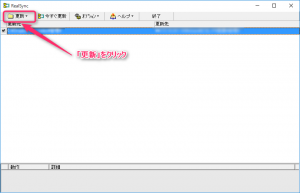
如下所示,
① 进入“更新源”→“要同步/备份的数据位置”。
② 输入“更新目的地”→“同步/备份目的地位置”。
输入完①、②后,点击右下角的“确定”。
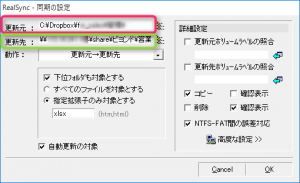
接下来,返回到第一个屏幕并单击选项 → 常规设置。
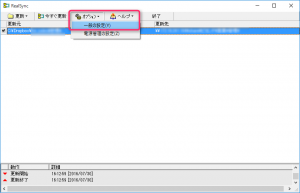
勾选“自动更新”并输入同步/备份的“时间间隔”。
最短时间可以设置为“1 分钟间隔”。
输入信息后单击“确定”。
至此,同步和备份的准备工作已经完成。
之后,它会自动从Dropbox同步并备份到文件服务器。
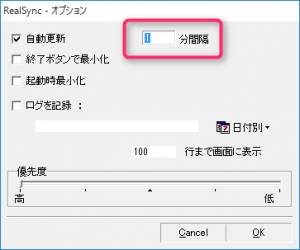
可以看到它按照设定的时间间隔自动同步,如下图。
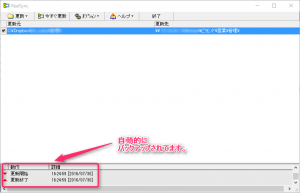
其他可选功能包括“仅同步指定的扩展”和“按日期记录”。
概括
是一种通用工具,可用于备份
Dropbox 以外的云存储(例如“Own Cloud”和“Amazon Drive”)中的数据以及这是一款易于使用且免费的同步工具,为什么不尝试一下呢?
如果您觉得这篇文章有帮助,请点赞!

 0
0






